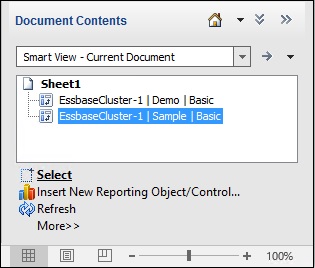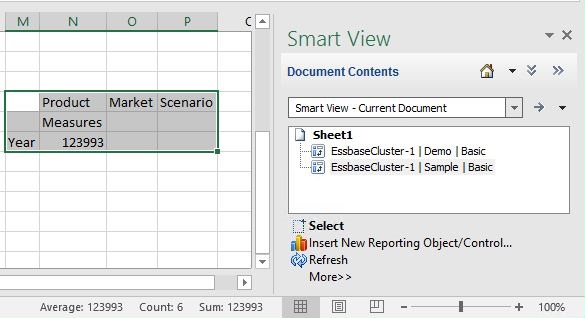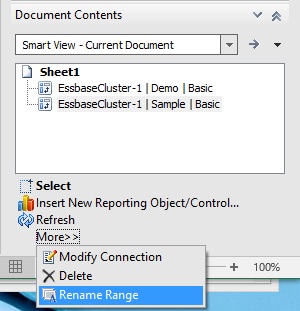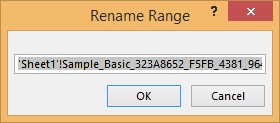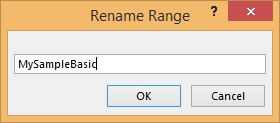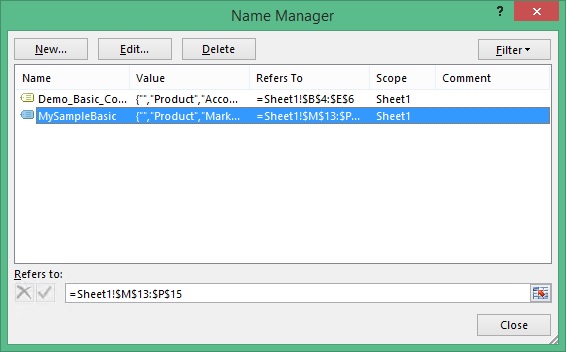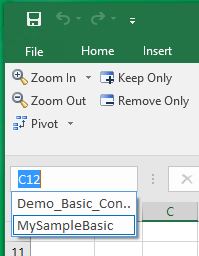Cambio de nombre de rangos en hojas de trabajo de cuadrícula múltiple
Tipos de orígenes de datos en la nube: Oracle Essbase
Tipos de orígenes de datos locales: Oracle Essbase
Al colocar los rangos en una hoja de trabajo de cuadrícula múltiple, Excel asigna a cada rango un nombre de forma predeterminada. Es posible que las cadenas utilizadas en los rangos de nombre no sean fáciles de recordar. Por ejemplo, un rango basado en la base de datos de demostración básica de Essbase podría tener este aspecto:
Demo_Basic_C2034305_D2AC_449B_B4AE_56EA047EDF05_1
Un nombre más descriptivo podría ser útil para todos los usuarios del libro, pero cambiar el nombre con el administrador de nombres de Excel puede provocar una pérdida de metadatos en Oracle Smart View for Office.
Utilice el comando Cambiar el nombre del rango en el panel Contenido del documento de Smart View para cambiar a un nombre más descriptivo o fácil de recordar.
Nota:
Para cambiar los nombres del rango en hojas de trabajo de cuadrícula múltiple, debe utilizar el comando Cambiar el nombre del rango en el panel Contenido del documento.